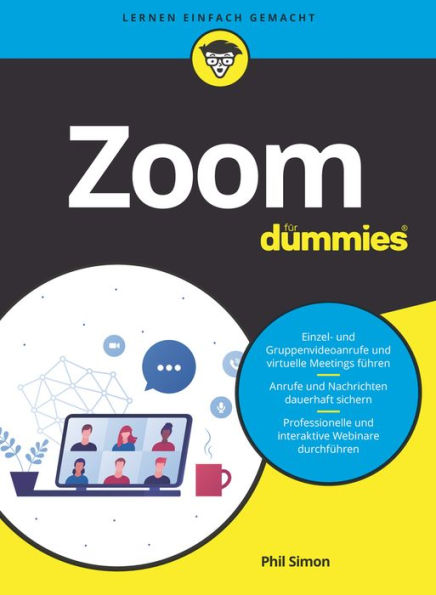eBook
Available on Compatible NOOK devices, the free NOOK App and in My Digital Library.
Related collections and offers
Overview

Product Details
| ISBN-13: | 9783527833399 |
|---|---|
| Publisher: | Wiley |
| Publication date: | 01/11/2021 |
| Series: | Für Dummies |
| Sold by: | JOHN WILEY & SONS |
| Format: | eBook |
| Pages: | 320 |
| File size: | 35 MB |
| Note: | This product may take a few minutes to download. |
| Language: | German |
About the Author

Table of Contents
Über den Autor 7Widmung 7
Danksagung des Autors 8
Einleitung 17
Über dieses Buch 19
Törichte Annahmen über den Leser 19
Symbole, die in diesem Buch verwendet werden 21
Wie es weitergeht 21
Teil I: Kommunikation via Zoom 23
Kapitel 1 Das Produktportfolio von Zoom 25
Was ist Zoom? 25
Vorteile für heutige Videokonferenzlösungen 27
Allgemeine Vorteile von Zoom 29
Die wichtigsten Produkte und Services von Zoom 31
Produkte von Zoom ohne Einrichtungsaufwand 32
Meetings & Chat 32
Videowebinare 37
Produkte von Zoom mit Einrichtungsaufwand 39
Zoom Rooms 39
Zoom Phone 42
Kapitel 2 Installation und Einrichtung von Zoom 45
Ihre ersten Schritte mit Zoom 45
Anlegen eines neuen Zoom-Kontos 46
Ändern Ihres Zoom-Abonnements 50
Herunterladen und Installieren des Desktop-Clients von Zoom 54
Anmelden am Desktop-Client von Zoom 55
Vervollständigen Ihres Zoom-Benutzerprofils 56
Die Benutzeroberfläche von Zoom 57
Die Benutzerverwaltung von Zoom 59
Hinzufügen von neuen Benutzern zu Ihrem Zoom-Konto 59
Deaktivieren vorhandener Benutzerprofile 61
Löschen von Benutzern aus Ihrem Zoom-Konto 62
Trennen der Verknüpfung von Benutzern mit Ihrem Zoom-Konto 62
Benutzergruppen in Zoom 63
Vorteile von Benutzerrollen in Zoom 66
Standardrollen in Zoom 66
Erstellen neuer Benutzerrollen 67
Ändern der Rolle eines Benutzers 68
Teil II: Meetings & Chat 69
Kapitel 3 Virtuelle Meetings mit Zoom 71
Eine kurze Einführung in Meetings mit Zoom 71
Die verschiedenen Rollen in Meetings 72
Ihr persönlicher Meeting-Raum 73
Drei nützliche Extras für Ihre Meetings 75
Veranstalten von Meetings 77
Einladen von Teilnehmern in ein laufendes Meeting 78
Planen eines zukünftigen Meetings 81
Einlassen von Teilnehmern in ein laufendes Meeting 88
Teilnehmen an Meetings anderer Benutzer 89
Der erste Eindruck zählt 90
Verfügbare Optionen während eines Meetings 92
Aufzeichnungsoptionen 92
Aufzeichnen eines Meetings 92
Verwenden eines virtuellen Hintergrunds 93
Verwalten von Meeting-Teilnehmern 95
Starten von Live-Umfragen 96
Verwenden von Breakout-Räumen während eines Meetings 100
Freigeben von Bildschirminhalten für Meeting-Teilnehmer 102
Nach dem Meeting ist vor dem Meeting 111
Anzeigen von Meeting-Transkripten 111
Abrufen Ihrer aufgezeichneten Meetings 113
Kapitel 4 Chatten in Zoom 117
Verwalten Ihrer Kontakte in Zoom 118
Hinzufügen von Kontakten zu Ihrem Zoom-Verzeichnis 119
Entfernen eines Kontakts aus Ihrem Verzeichnis 121
Einladen vorhandener Zoom-Kontakte in ein neues Meeting 121
Hinzufügen interner Kontakte zu einem laufenden Meeting 122
Kontaktspezifische Aktionen 122
Statusmitteilungen in Zoom 123
Unterscheiden von Statussymbolen 125
Ändern Ihres Status in Meetings & Chat 126
Anpassen der Benachrichtigungsoptionen 128
Chatten in Zoom 129
Chat mit einzelnen Kontakten in Zoom 129
Gruppenchats in Zoom 131
Erstellen von Threads in Chats 134
Speichern von Nachrichtenentwürfen 135
Bearbeiten und Löschen Ihrer Nachrichten 136
Erwähnen eines Teilnehmers in einem Chat 137
Einige Extras für Ihre Chatnachrichten 138
Hochladen und Freigeben von Dateien in Zoom 141
Senden von Screenshots 143
Nachrichtenspezifische Aktionen 145
Die Suchfunktion von Zoom 145
Einfache Suchanfragen in Zoom 145
Erweiterte Suchanfragen in Zoom 148
Suchanfragen mit Platzhaltern 149
Teil III: Zoom für Fortgeschrittene 151
Kapitel 5 Funktionen für Profis in Meetings & Chat 153
Organisieren von Benutzern in Chatgruppen 154
Sinn und Zweck von Chatgruppen 154
Erstellen einer neuen Chatgruppe 155
Hinzufügen von Benutzern zu Chatgruppen 156
Weitere Optionen und nützliche Funktionen in Meetings & Chat 157
Kanäle in Zoom 157
Anpassen Ihrer Einstellungen für Benachrichtigungen 169
Codeausschnitte 172
Berichte in Zoom 176
Rollenbasierte Berichtsoptionen in Zoom 176
Aufrufen von Berichten 178
Anpassen Ihrer Berichte 180
Exportieren von Berichtsdaten 182
Kapitel 6 Apps von Drittanbietern für Zoom 183
Sinn und Zweck von Drittanbieter-Apps 184
Vorteile von Apps in Zoom 184
Die Notwendigkeit externer Entwickler 184
Der App-Marktplatz von Zoom 185
Eine spezifische App für Zoom suchen 187
Stöbern nach Apps für Zoom 187
Verwalten Ihrer Apps für Zoom 188
Installieren einer App für Zoom 189
Deinstallieren einer App für Zoom 192
Anzeigen der installierten Apps Ihres Unternehmens 192
Freigeben von Apps nur für bestimmte Chatgruppen 193
Einschränken der App-Installationsoptionen für Mitglieder 194
Einige nützliche Apps für Zoom 197
Sicherheit von Drittanbieter-Apps 198
Kapitel 7 Kommunikation mit Publikum per Webinar 201
Ihre ersten Schritte mit Zoom-Webinaren 202
Planen Ihres ersten Zoom-Webinars 202
Anpassen der Registrierungsoptionen 204
Vorbereitungen für Ihr Webinar 206
Webinarspezifische Rollen in Zoom 211
Drittanbieter-Apps und Integrationen für Zoom-Webinare 215
Absagen Ihres Webinars 216
Durchführen Ihres Webinars 217
Starten Ihres Webinars 217
Freigeben und Annotieren von Bildschirminhalten 219
Interagieren mit Webinarteilnehmern 221
Beenden Ihres Webinars 226
Abrufen und Veröffentlichen der Aufzeichnung Ihres Webinars 226
Herunterladen Ihres aufgezeichneten Webinars 227
Erstellen von Berichten zu Ihrem Webinar 228
Löschen Ihrer aufgezeichneten Webinare 230
Teil IV: Zoom in Unternehmen 231
Kapitel 8 Sicherheit beim Zoomen 233
Herausforderungen für Zoom im Kontext 233
Schöpferische Zerstörung 234
Massives Wachstum und seine Folgen 234
Zoombombing 235
Gegenmaßnahmen von Zoom 236
Stärkere Präsenz von Datenschutz- und Sicherheitseinstellungen 236
Verbesserte Verschlüsselung 237
Kenncodes und Warteräume für alle Meetings 239
Längere Meeting- und Webinar-IDs 239
Zoom-Konfiguration für mehr Datenschutz und Sicherheit 240
Regelmäßige Sicherheitsverbesserungen für Zoom 240
Aktivieren der Zwei-Faktor-Authentifizierung 242
Authentifizieren von Benutzerprofilen 245
Verwenden von Kenncodes 248
Empfohlene Sicherheitsmaßnahmen von Zoom 252
Gesunder Menschenverstand beim Zoomen 253
Kapitel 9 Gruppenbesprechungen mit Zoom Rooms 257
Die Anfänge immersiver Telepräsenzlösungen 257
TelePresence von Cisco Systems 258
Halo von Hewlett-Packard 259
Gründe für das Scheitern früherer Telepräsenzsysteme 259
Zoom Rooms 259
Wesentliche Funktionen von Zoom Rooms 260
Kosten und Funktionalität 261
Geeignete Räumlichkeiten für Zoom Rooms 261
Einrichten von Zoom Rooms 261
Software 261
Hardware 262
Beleuchtung 266
Kapitel 10 Anrufe mit Zoom Phone 267
Erste Schritte mit Zoom Phone 267
Hinzubuchen von Zoom Phone zu Ihrem Abo 268
Einrichten von Zoom Phone für eingehende Anrufe 270
Einrichten von Zoom Phone für ausgehende Anrufe 272
Grundlegende Funktionen von Zoom Phone 274
Anpassen individueller Optionen von Zoom Phone 275
Telefonieren mit Zoom Phone 278
Weitere Aktionen mit Zoom Phone 282
Kapitel 11 Erfolg mit Zoom in Teams und Unternehmen 287
Einführung von Zoom ohne Hürden 287
Zoom ist sehr benutzerfreundlich 288
Zoom dient als Ergänzung, nicht als Ersatz für E-Mail 288
Zoom erfordert keine radikale Änderung von Arbeitsabläufen 288
Zoom ist eine etablierte Lösung mit großem Benutzerkreis 289
Strategien bei der Einführung von Zoom 290
Unternehmensweite Strategien 290
Individuelle Strategien 292
Kapitel 12 Zukünftige Funktionen von Zoom 295
Hochmoderne Technologien 296
Augmented Reality 296
Virtual Reality 296
Künstliche Intelligenz und Maschinelles Lernen 297
Spracherkennung 299
Bessere Transkripte 299
Nützlichere Sprachbefehle 299
Übersetzung in Echtzeit 300
Weitere Entwicklungen und Verbesserungen 300
Robustere Drittanbieter-Apps 301
Übernahmen und Partnerschaften 301
Höhere Sicherheit 301
Teil V: Der Top-Ten-Teil 303
Kapitel 13 Zehn Tipps für die erfolgreiche Nutzung von Zoom 305
Kaufen Sie nicht die Katze im Sack 305
Erwägen Sie ein Upgrade Ihres Abonnements 306
Erachten Sie die Sicherheit als oberste Priorität 306
Halten Sie Zoom auf dem aktuellsten Stand 307
Verwenden Sie für Privates ein zweites Zoom-Konto 307
Machen Sie sich mit den erweiterten Funktionen von Zoom vertraut 307
Proben Sie den Ernstfall 308
Erstellen Sie einen Notfallplan für wichtige Meetings 308
Rechnen Sie mit Widerstand im Unternehmen 309
Übertreiben Sie es nicht mit dem Zoomen 309
Stichwortverzeichnis 313